Para crear una lista de acciones hay dos métodos básicos: Duplicar una ya existente para modificarla y hacer una nueva desde cero.
Si nunca hemos tocado una lista de acciones, es recomendable comenzar duplicando acciones sencillas ya existentes para entender cómo funcionan.
Advertencia: En las versiones más antiguas de PitStop server no era posible crear acciones. Esta limitación ya no existe.
Dónde se guardan las listas de acciones
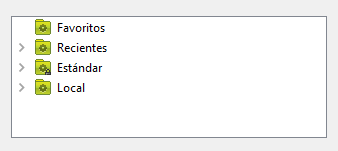
De origen PitStop crea cuatro grupos. Salvo que forcemos la instalación, el programa no permite crear otros:
-
"
Estándar": Aquí, en subcarpetas por temas, se instalan las listas de acciones que trae PitStop de origen. Son muy numerosas y funcionan muy bien. Se pueden duplicar para alterar sus parámetros o las acciones que las componen.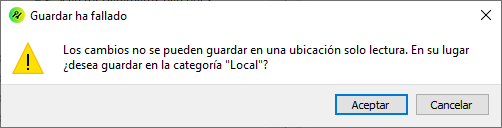
Pero, si intentamos modificar una lista de este grupo, PitStop nos avisará de que no podemos alterar ese original y nos ofrecerá guardar la copia en el grupo "Local" (consejo que procede seguir).
-
"
Favoritos": Aquí podemos guardar las listas de acciones que más usamos para tenerlas fácilmente accesibles. Se agregan a este grupo seleccionando la lista y, con el botón derecho del ratón, usando la opción "Agregar a Favoritos". Esta operación no las elimina del sitio en el que se encuentren. -
"
Recientes": Aquí se enumeran las últimas 10 listas que hayamos usado. -
"
Local": En este grupo se añaden las listas que hayamos importado, creado o modificado. Es el grupo donde se hayan las listas personalizadas. Aquí podemos crear carpetas y subcarpetas y reorganizar las listas como queramos.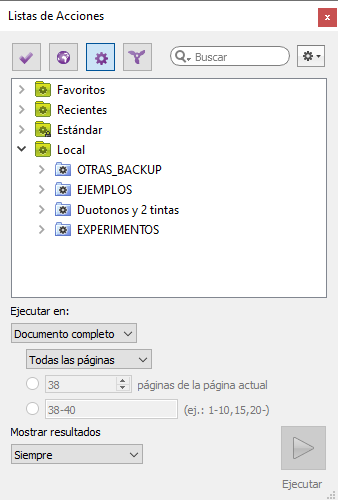
Advertencia: No es buena idea alterar las carpetas predeterminadas de PitStop y Acrobat para forzar la instalación de nuestros valores personales en las carpetas de fábrica. Es siempre mejor hacer las cosas por el manual y dejar que PitStop gestione las ubicaciones de nuestras listas personalizadas. Eso nos ahorrará muchos problemas a la larga.
Crear una lista de acciones de PitStop duplicando una ya existente
Para este procedimiento conviene elegir una lista de acciones ya existente que se parezca a lo que queremos hacer o que contiene algunos pasos que nos interesan.
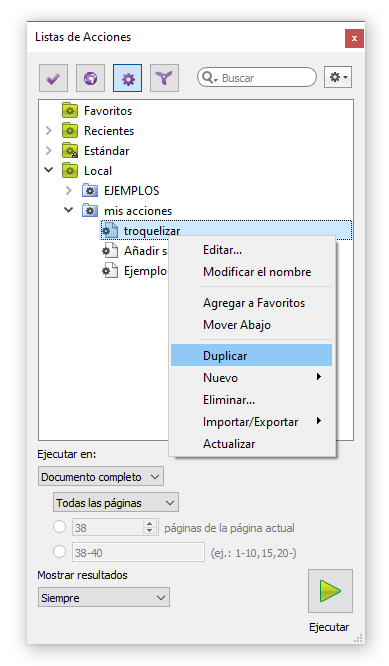
En la ventana de la "Lista de acciones", seleccionamos la lista elegida y pulsamos el botón derecho del ratón o usamos el menú contextual de la esquina superior derecha y elegimos la opción "Duplicar".
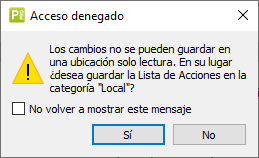
Si estamos en una zona restringida, donde no podamos hacer la duplicación, PitStop nos avisa y nos ofrecerá guardarla en la zona "Local" de las listas de acción. Aceptamos...
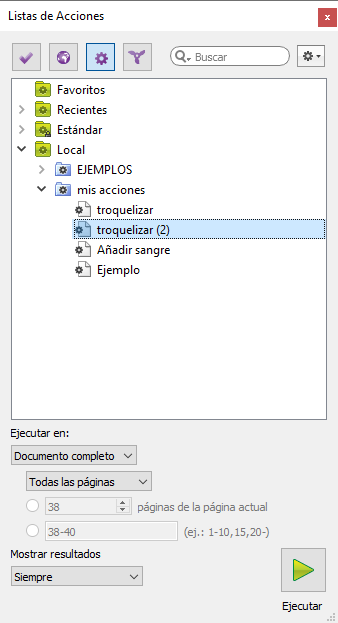
Y nos desplazamos a "Local", donde podremos ver la copia duplicada, que tendrá exactamente el mismo nombre. Si existía una lista con el mismo nombre, PitStop le añadirá un número secuencial entre paréntesis.
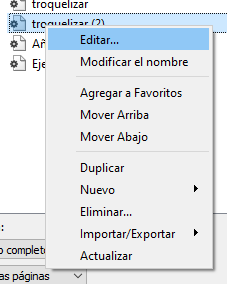
Para alterar la acción, usamos la opción "Editar" del menú que hemos usado para duplicar.
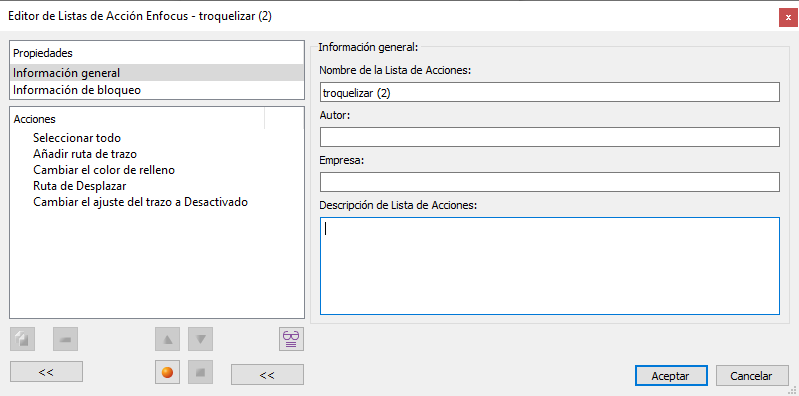
Con esto hemos entrado en la ventana del "Editor" de listas de acciones de PitStop. Hacemos todas las modificaciones que creamos convenientes y pulsamos "Aceptar". Al hacer esto, PitStop guarda todos los cambios que hayamos hecho. Si pulsamos "Cancelar", se perderán.
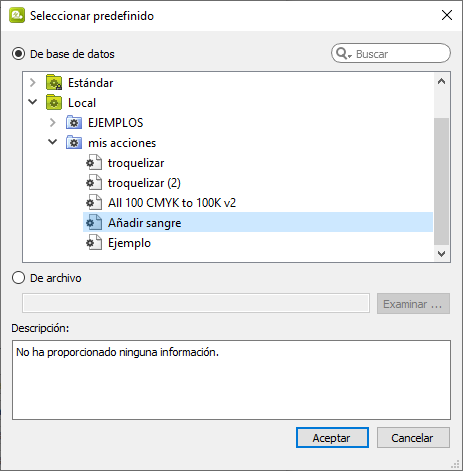
Otra manera (más rápida) de duplicar una acción para crear una nueva es situarnos en el "Editor" en el grupo en el que queremos situar la nueva acción y elegir la opción "Nuevo desde…". En este caso, se abre una ventana para que elijamos la acción que queremos duplicar.
Si elegimos la opción "Nuevo desde archivo", ocurrirá algo muy similar pero lo que se nos ofrecerá es usar como archivo de origen una acción que no tiene porqué estar instalada en PitStop (lo que ahorra tener que instalarla).
Crear una lista de acciones de PitStop desde cero
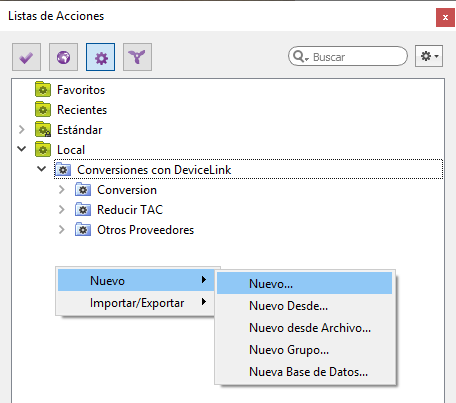
En la ventana del "Editor" de listas de acciones de PitStop no situamos en aquel grupo donde queramos crear la acción, pulsamos el botón derecho del ratón y elegimos la opción "Nuevo…".
Lo que se nos ofrece es una ventana vacía del "Editor" de listas de acciones, donde podemos comenzar a editar.
Algunos ejemplos de creación y edición de listas
Para entender la creación y edición de las listas de acción en PitStop, el siguiente paso es crear algunas desde cero o duplicando alguna de las existentes. Para facilitar la consulta, hemos creado varios ejemplos de ambas cosas, pero dejando cada uno de ellos en una página aparte para facilitar la consulta.
Advertencia: Estos ejemplos sólo son modelos de creación de listas de acción, por lo que es posible que algunos procedimientos se pudieran hacer más eficazmente. Se ha intentado que la complejidad sea incremental, por lo que las primeras son más sencillas (la lista no es cerrada).
Desde cero
Duplicando y modificando una lista ya existente
-
( por añadir )
Modificar una lista de acciones más compleja
-
( por añadir )
Depurar la creación de una lista
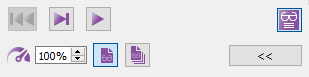
El "Editor" de listas de acciones dispone de un modo de depuración, que explicamos en detalle en otra página. En el caso de listas más complejas o cuyo funcionamiento cueste lograr, usar el "Visualizador de listas de acciones" puede ser de mucha ayuda.
[© Gustavo Sánchez Muñoz, 2025] Gustavo Sánchez Muñoz (también identificado como Gusgsm) es el autor del contenido de esta página. Su contenido gráfico y escrito se puede compartir, copiar y redistribuir total o parcialmente sin necesidad de permiso expreso de su autor con la única condición de que no se puede usar con fines directamente comerciales (es decir: No se puede revender, pero sí puede formar parte como citas razonables en trabajos comerciales) y los términos legales de cualquier trabajo derivado deben ser los mismos que se expresan en la presente declaración. La cita de la fuente con referencia a este sitio y su autor no es obligatoria, aunque siempre se agradece.